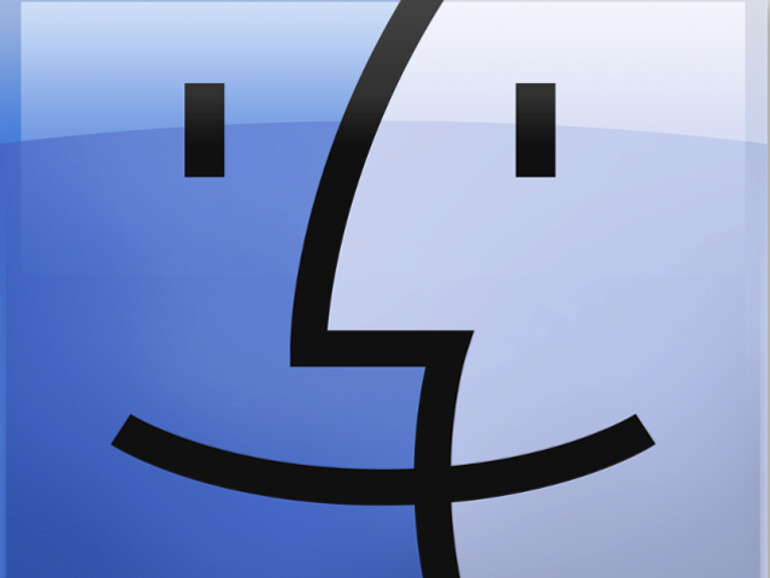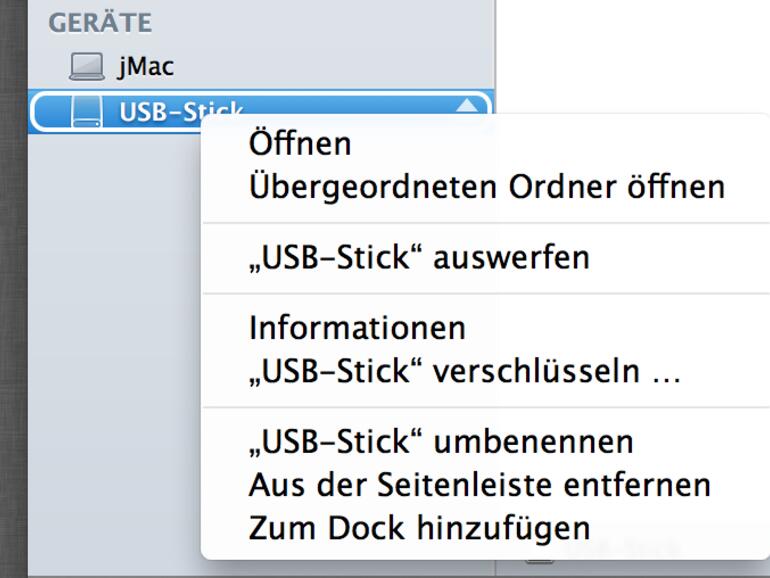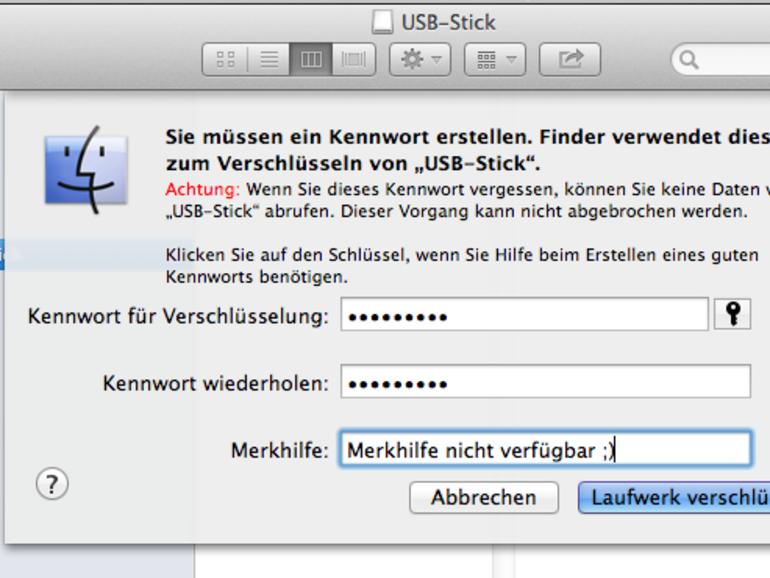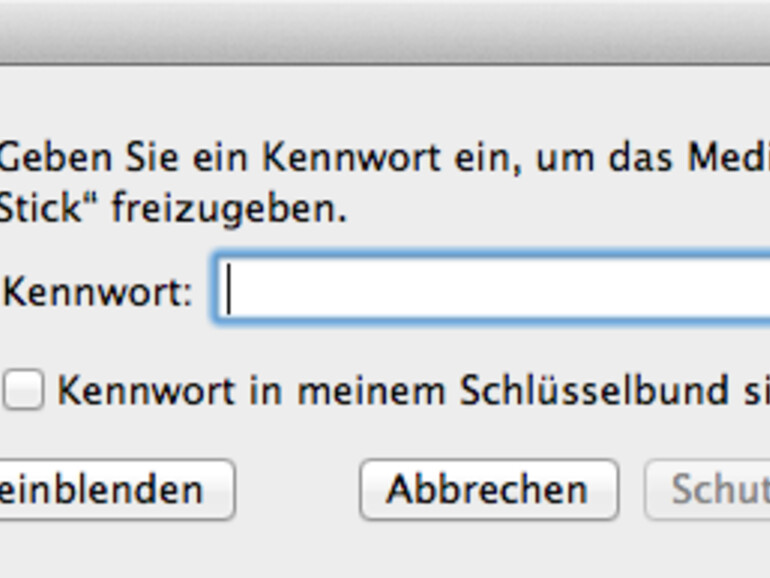Die Option zum Verschlüsseln einer externen Festplatte versteckt Apple in einem Kontextmenü, das sich nach einem Rechtsklick auf den jeweiligen Datenträger offenbart. Der anschließende Dialog spricht für sich selbst: Das Passwort zweimal eingeben, eine Merkhilfe eintragen und mit Klick auf „Laufwerk verschlüsseln“ den Prozess starten. Über das Schlüsselsymbol rechts des ersten Eingabefeldes hilft OS X bei der Erstellung eines sicheren Passwortes. Da OS X jedoch darauf verzichtet, den Status der Verschlüsselung anzuzeigen, sollte das Speichermedium wenige Minuten angesteckt bleiben bevor dieses ausgeworfen und entfernt wird.
Mehr Apple-Wissen für dich.
Mac Life+ ist die digitale Abo-Flatrate mit exklusiven, unabhängigen Tests, Tipps und Ratgebern für alle Apple-Anwenderinnen und Anwender - ganz egal ob neu mit dabei oder Profi!
Mac Life+ beinhaltet
- Zugriff auf alle Online-Inhalte von Mac Life+
- alle digitalen Ausgaben der Mac Life, unserer Sonderhefte und Fachbücher im Zugriff
- exklusive Tests, Artikel und Hintergründe vorab lesen
- maclife.de ohne Werbebanner lesen
- Satte Rabatte: Mac, iPhone und iPad sowie Zubehör bis zu 15 Prozent günstiger kaufen!
✔ SOFORT gratis und ohne Risiko testen: Der erste Monat ist kostenlos, danach nur 6,99 Euro/Monat.
✔ Im Jahresabo noch günstiger! Wenn du direkt für ein ganzes Jahr abonnierst, bezahlst du sogar nur 4,99 Euro pro Monat.
Beim nächsten Anstöpseln des Sticks oder der Festplatte bittet OS X erst um das Passwort, bevor die gespeicherten Dateien im Finder angezeigt werden.
In OS X 10.7 „Lion“ hilft der Finder zwar nicht beim Verschlüsseln, doch mithilfe des Festplattendienstprogrammes ist auch hier eine Verschlüsselung problemlos möglich. Wie diese funktioniert, zeigen wir Ihnen hier.